インスタのユーザーネームをおしゃれにするには? 変更方法も解説
Instagram(インスタグラム)のユーザーネームとは、「@」以下に続く文字列のこと。自分の個性を表現するインスタのユーザーネームは、ぜひおしゃれにしたいもの。今回はおしゃれなユーザーネームのつけ方やユーザーネームの変更方法などを紹介します。
※本記事に含まれる情報は2024年3月時点のもので、バージョンアップなどで内容が変わることがあります
Instagram(以下インスタ)のユーザーネームは、他の人から一番見られる部分です。どのようなユーザーネームにするか考えるのも楽しい時間の1つでしょう。
ここでは、ユーザーネームの変更方法や、おしゃれなユーザーネームの付け方を紹介します。よく目につくものだからこそ、自分の気持ちが上がるユーザーネームに変更してみるのもいいのかもしれませんよ。
「ユーザーネーム」とはどんなもの? 名前との違いは?

ユーザーネームとは、「@」の後に続く部分のことをいいます。
登録時に入力する「ログインID」がユーザーネームになり、他の人と全く同じものは登録できないようになっています。つまり、全員が世界に1つだけのユーザーネームを使っているのです。
ユーザーネームと名前は同じものだと思うかもしれませんが、実は違います。
ユーザーネームは「@」の後ろ部分のことですが、名前はプロフィール写真の下に表示されている自分を表す部分です。
名前は英数字などの使用制限はないため、自由に決められます。インスタ内で検索する場合は、ユーザーネームに比べて名前で検索されることが多い傾向にあります。
おしゃれなユーザーネームをつけるには?
おしゃれなユーザーネームをつけることで、多くの人の目につきやすく、記憶に残るきっかけになります。ここからは、インスタでおしゃれなユーザーネームをつけるポイントを5つ紹介します。
ポイント1:名前を数字に変換して使う
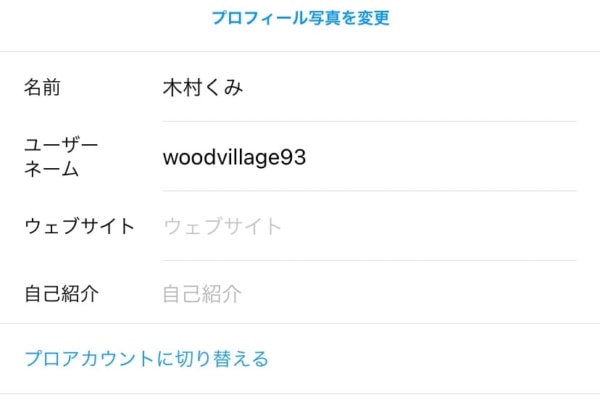
自分の名前を単純にローマ字にするのでは、あまりおしゃれとはいえないでしょう。
自分の名前を入れたい場合は、数字や英語に変換してみましょう。
例えば「くみ」という名前を使いたい場合は「93(くみ)」と入力することで、「kumi(くみ)」と比べて格段におしゃれになります。
また「木村」を使いたい場合は、「kimura(きむら)」ではなく「wood village(木村)」と入力するとかなり印象が変わります。
ポイント2:英語や英単語を織り交ぜる

ユーザーネームの中に英語などの外国語を使用することで、一気に上級者に見られます。
簡単に英単語を入れるのも良いですが、フランス語やイタリア語などの単語を入れるのもおすすめです。
他にも「luv(ラブ)」「CU(see youの略。またね)」などのスラングを使うと流行に敏感に見られ、おしゃれなユーザーネームに感じられるでしょう。
ポイント3:数字だけのアカウントにする

英数字と一部の記号で構成されるユーザーネームですが、英数字と一部の記号を全て使用しなければならないわけではありません。
多くの人が英字を多く使う中、数字だけのユーザーネームにするのはいかがでしょうか? あまり見かけないこともあり、かなりインパクトが残るでしょう。
ポイント4:名前と好きな言葉をくっつける

自分の名前の前や後に好きな言葉をくっつけてみましょう。
例えば、甘いものが好きな人は「sweets(スイーツ)」、マラソンが好きな人は「marathon(マラソン)」と付けることで、同じ趣味の人とつながりやすくなるでしょう。
また、好きなものやキャラクターの名前などをユーザーネームに使うことで、検索時に表示される回数が増えます。
例えば好きなキャラクターの名前をユーザーネームに使っている場合、そのキャラクター名を検索すると検索結果に表示され、他の人の目に留まりやすくなるのです。
ポイント5:母音を連続して使用する

名前などの母音を連続して使用してみましょう。
例えば「折戸(おりと)」さんの場合、「ooooritoooo」のようになります。
母音を連続することで模様のように見えたり、ユーザーネームのファーストインパクトが強くなります。
母音のみでなく「x(エックス)」を連続するのもおすすめです。
インスタのユーザーネームを変更する方法
ここからは、スマホとPCそれぞれについて、ユーザーネームの変更方法を解説します。
スマホアプリでユーザーネームを変更する方法
ユーザーネームを変える方法としては、スマホアプリから行う方法が手軽です。ここでは、スマホアプリでユーザーネームを変更する方法についてお伝えします。
STEP1:プロフィール画面から「プロフィール編集」をタップ
インスタのアプリを開き、プロフィール画面を表示します。名前やプロフィールの下にある「プロフィールを編集」をタップします。設定画面を開くことなく、プロフィール画面から簡単に変更が可能です。
STEP2:「ユーザーネーム」をタップして入力
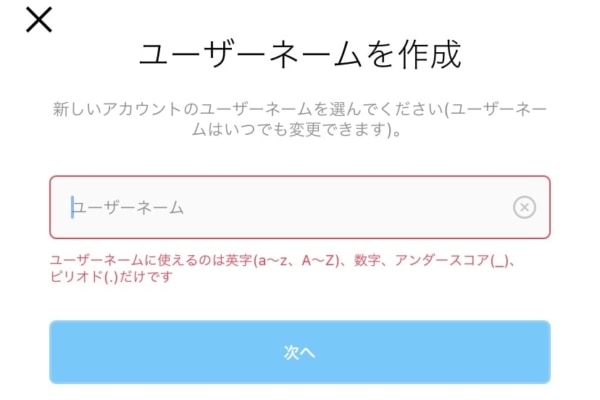
名前や自己紹介などある中で「ユーザーネーム」の右に表示されている、現在のユーザーネームを削除し新しく使いたいユーザーネームを入力しましょう。使用できるのは英数字と、アンダーバー、ピリオドです。
ユーザーネームが決まり、入力が完了したら、画面右上部分の「完了」をタップして終了します。
これでユーザーネームの変更は完了です。念のため、プロフィール画面の上部のユーザーネームが変更されているかチェックしておきましょう。
PCでユーザーネームを変更する方法
ユーザーネームは、PCからの変更も可能です。ここでは、PCでユーザーネームを変更する方法をお伝えします。
STEP1:プロフィール画面から「プロフィールを編集」をクリック
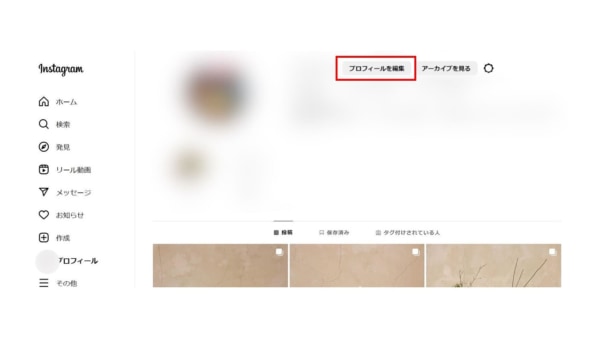
画面左側のメニューから「プロフィール」を選んでクリックします。すると自分のプロフィール画面が開くので、「プロフィールを編集」をクリックします。
STEP2:「アカウントセンターでもっと見る」をクリック
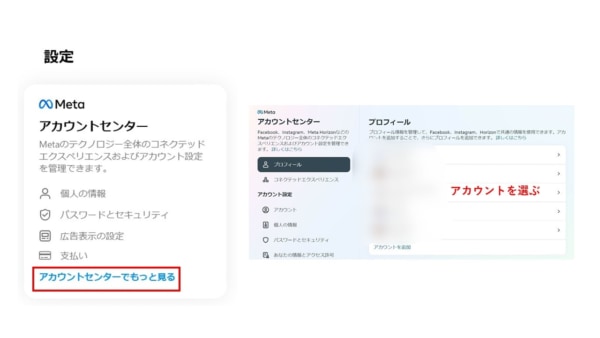
「アカウントセンターでもっと見る」をクリックし、ユーザーネームを変更したいアカウントを選択します。
STEP3:「ユーザーネーム」をクリックして入力
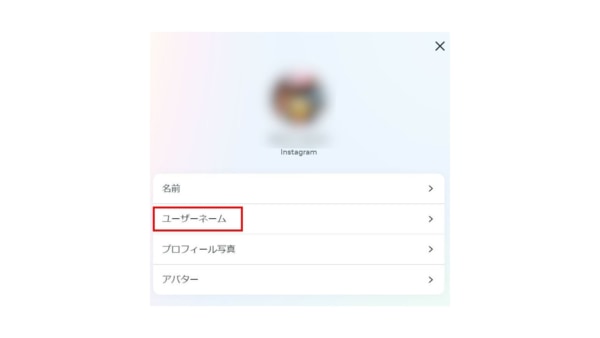
アカウントの「ユーザーネーム」をクリックして、新しいユーザーネームを入力しましょう。
インスタのユーザーネームが変更できない原因
ここからは、ユーザーネームを変更できない原因と解決方法を説明します。
(1)他のアカウントと重複しているから
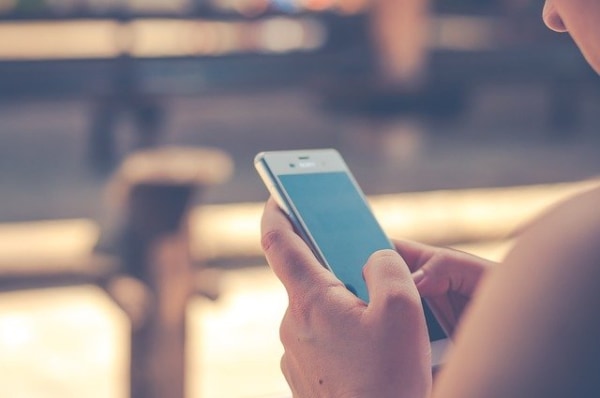
インスタのユーザーネームは、他の人が使用しているもの、もしくは自分の別のアカウントで使用しているものなど、すでに登録されているものは登録できません。
すでに使用されているユーザーネームを入力すると、「このユーザーネームは使用できません。別のユーザーネームを選択してください」と表示されます。
英数字と一部の記号の組み合わせなので、自分の希望しているユーザーネームに記号や数字を付け足してみましょう。
(2)使用できない記号を使っているから

ユーザーネームに使用できる英数字と一部の記号以外は登録できません。
一部の記号とは、アンダーバーとピリオドの2種類です。ハイフンや音符などの記号は使えないため、注意が必要です。
(3)「.」の使い方に誤りがあるから

記号の中でピリオドは使用できると説明しましたが、このピリオドの使い方にも制限があります。
英数字やアンダーバーの間に使用できますが、連続入力はできません。また、ユーザーネームの最後をピリオドにするのも不可です。
アンダーバーについては制限はありません。
(4)全角英数字を使っているから

ユーザーネームに英数字を使用できると説明しましたが、使用できるのは「半角英数字」のみです。全角の英数字は使用できません。
入力する時は気をつけましょう。
自分らしいユーザーネームで目立ってみよう

インスタのユーザーネームは、公開や非公開に関係なく誰しもが見られるものです。
すでに登録されているものと同じユーザーネームは登録できないことから、全員が世界で1つだけのユーザーネームを使用しています。
少しの工夫でおしゃれに見えたりインパクトを与えられたりするようになるので、気になる人はぜひ試してみてはいかがでしょうか。
(蛍)
※画像はイメージです


